小米手机开机不了
手机开机不了是一个相对常见的问题,可能由多种原因导致,以下是对这一问题的详细分析及解决方案:

常见原因及排查方法
| 可能原因 | 排查方法 |
|---|---|
| 电池问题 | 检查电量是否耗尽,连接原装充电器并等待10-30分钟。 尝试更换充电线或充电器,排除充电设备故障。 若电池老化(如鼓包、变形),需联系售后更换电池。 |
| 系统软件故障 | 长按“电源键+音量下键”进入Recovery模式,选择“清除数据/恢复出厂设置”。 通过刷机工具(如Mi Flash)重新安装官方系统包。 避免使用非官方ROM,可能导致兼容性问题。 |
| 硬件故障 | 检查手机是否进水、摔落或受潮,尝试拆机干燥(需专业操作)。 测试按键是否正常(如电源键损坏需维修)。 若屏幕无反应,可能是显示排线松动或屏幕损坏。 |
| 按键问题 | 清洁电源键,检查是否卡住或接触不良。 |
| 其他特殊情况 | 长按电源键10秒以上强制重启。 若手机发热严重,可能是主板短路,需立即关机并送修。 |
详细解决步骤
基础排查
- 充电与电量检查:连接充电器后,观察手机是否显示充电图标,若长时间无反应,尝试更换充电头或数据线,排除充电器故障,部分机型支持“充电器触发开机”(如小米11系列),可尝试连接充电器后按电源键。
- 强制重启:长按电源键10-15秒,部分机型需同时按住电源键+音量下键,尝试强制重启。
系统恢复操作
- 进入Recovery模式:
- 关机状态下,长按“电源键+音量上键”进入Recovery。
- 选择“清除数据”(即恢复出厂设置),此操作会删除所有数据,需提前备份。
- 完成后重启,检查是否能正常开机。
- 刷机修复:
- 下载官方Mi Flash工具,安装对应机型的ROM包。
- 通过数据线连接手机与电脑,选择“清除所有数据”并刷机,注意:刷机需解锁Bootloader,可能丢失保修。
硬件故障处理
- 电池问题:若手机长期未使用,电池可能过度放电导致无法激活,建议使用原装充电器充电30分钟以上,若仍无反应,可能需更换电池。
- 进水或摔损:若手机曾进水,立即关机并拆机干燥(建议由专业人员操作),若主板腐蚀或屏幕损坏,需送修。
- 按键故障:电源键磨损或接触不良时,可尝试用棉签清洁或轻敲按键边缘,若无效则需更换按键模组。
特殊情况处理
- 第三方ROM导致的问题:若因刷入非官方系统导致无法开机,需通过Mi Flash工具重新刷回官方固件。
- 过热保护:若手机因高温自动关机,待冷却后尝试开机,若频繁过热,可能是内部元件损坏,需送修检测。
注意事项
- 数据备份:在恢复出厂设置或刷机前,务必备份重要数据(如联系人、照片),否则数据将无法找回。
- 避免误操作:Recovery模式下的操作需谨慎,误选“格式化”可能导致数据永久丢失。
- 保修期内:若手机在保修期内,建议直接联系小米官方售后,避免自行拆机导致保修失效。
FAQs
问题1:小米手机充不上电且开不了机,怎么办?
答:首先检查充电器和数据线是否正常,尝试更换其他充电设备,若仍无反应,可能是电池老化或充电模块损坏,建议送修检测。

问题2:恢复出厂设置后手机还是开不了机,如何解决?
答:可能是系统文件损坏或硬件故障。
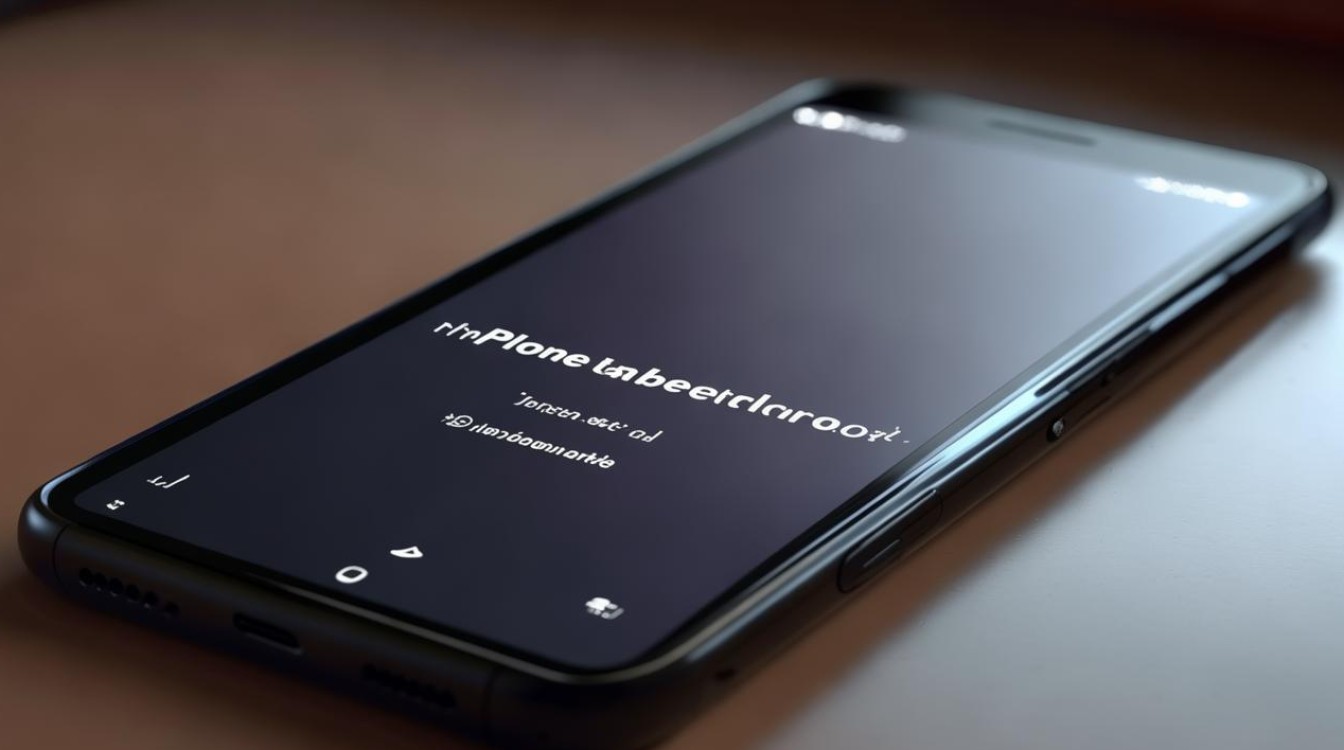
版权声明:本文由环云手机汇 - 聚焦全球新机与行业动态!发布,如需转载请注明出处。






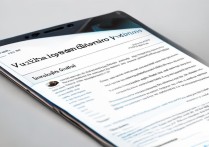





 冀ICP备2021017634号-5
冀ICP备2021017634号-5
 冀公网安备13062802000102号
冀公网安备13062802000102号